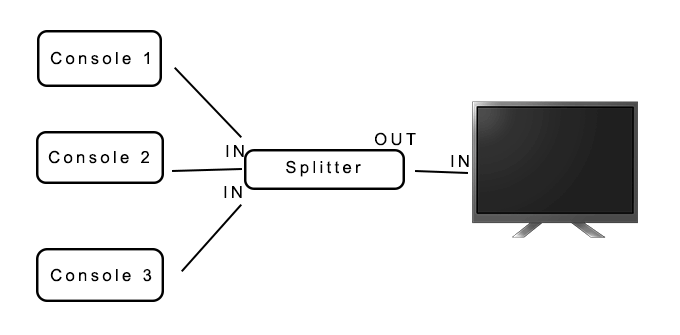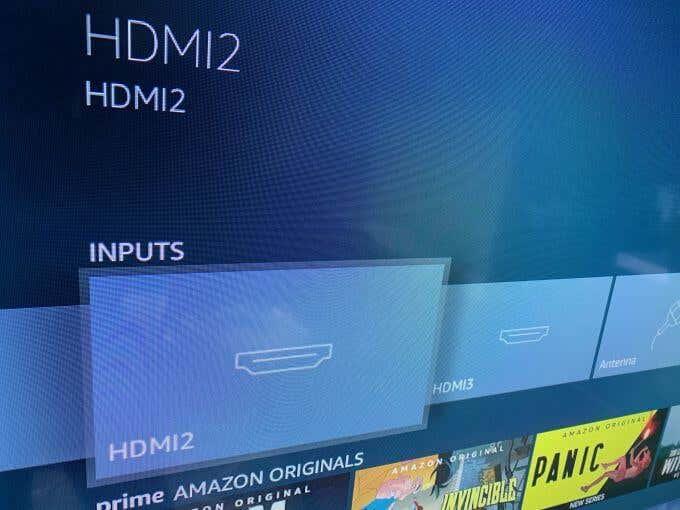Якщо ви захоплюєтеся іграми, цілком можливо, що у вас є велика кількість консолей. Можливо, ви підключите кожну з них, коли захочете в них пограти, що може викликати клопіт, коли ви хочете переключатися між консолями, щоб грати в певні ігри.
Однак, навіть якщо у вас багато консолей, насправді є способи підключити кілька ігрових консолей до одного телевізора, що полегшить перемикання між ними всього за кілька секунд, щоб ви були миттєво готові грати на будь-якій консолі бажання.

Щоб почати з цього, не потрібно багато, хоча є певне обладнання, яке вам може знадобитися придбати. Однак ви повинні бути в змозі зберегти його дешевим і підготувати свій універсальний ігровий центр в найкоротші терміни.
Входи вашого телевізора
Подивіться на боки чи задню частину свого телевізора та зверніть увагу на тип і кількість входів. Більшість нових телевізорів мають кілька входів HDMI, а також можуть мати деякі входи AV. Якщо ваш телевізор має достатньо входів для всіх консолей, які ви хочете підключити, найпростішим способом буде просто підключити кожну консоль до окремого входу HDMI. Тут ви можете вибрати джерело вхідного сигналу на телевізорі, зазвичай за допомогою пульта дистанційного керування або кнопок телевізора.

Якщо у вас занадто багато консолей для кількості входів, доступних на вашому телевізорі, насправді є спосіб збільшити кількість входів, які може використовувати кожен оригінальний вхід на вашому телевізорі.
Але перш ніж це робити, добре знати, які входи вже є на вашому телевізорі та як перемикатися між ними, оскільки ці знання вам знадобляться, щоб налаштувати функціональну багатоконсольну систему.
Отримання спліттера
Перше, що ви захочете зробити, це отримати спліттер . Це пристрої, які можна підключити до кількох входів одночасно, і просто переключитися на вхід, який ви хочете активувати, коли ви хочете його використовувати.

Ви можете придбати розгалужувачі з AV-з’єднаннями (якщо у вас старі консолі) або портами HDMI. Якщо у вас є і стара, і нова консолі, які ви хочете підключити, ви можете підключити обидві до телевізора одночасно.
Існують розгалужувачі з будь-якою кількістю входів, тож у вас не повинно виникнути проблем із пошуком такого, який би містив усі ваші пристрої. Знайшовши розгалужувач , який вам підходить, можна приступати до підключення консолей.
Підключення консолей до одного телевізора
Перш ніж почати, ви захочете переконатися, що у вас є місце для розміщення розгалужувача, де він завжди буде легкодоступним, але все ще трохи поза полем зору, щоб ваш телевізор виглядав чистим, якщо хочете. Також переконайтеся, що ви розмістили свої ігрові консолі в місцях, де вони можуть дістатися до розгалужувача та бути доступними для ввімкнення або використання будь-яких кнопок на консолях.
Додатковий крок, який ви можете зробити, щоб полегшити перемикання між консолями, ви можете позначити кожен вхід як консоль, до якої він належить.
Виконайте ці дії, щоб налаштувати та почати використовувати спліттер.
- Спочатку під’єднайте кабелі HDMI або AV від консолей до входів розгалужувачів, зазвичай позначених «IN».
- Тепер під’єднайте кабель HDMI до входу розгалужувача з позначкою «OUT», а потім підключіть інший кінець до порту HDMI на телевізорі.
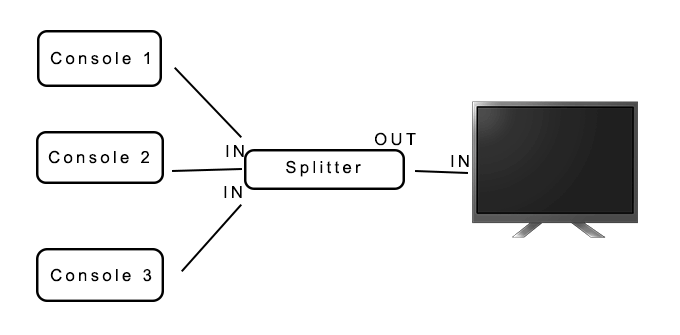
- Увімкніть консолі, які ви хочете використовувати для перевірки з’єднання. Залежно від вашого розгалужувача можуть існувати різні способи перемикання між входами, наприклад кнопками, пультом або перемикачем.
- Виберіть вхід, який потрібно перевірити на розгалужувачі, потім увімкніть телевізор і виберіть вхід HDMI, до якого підключено розгалужувач. Якщо консоль увімкнено, і ви перемкнулися на неї на спліттері, вона має з’явитися на екрані.
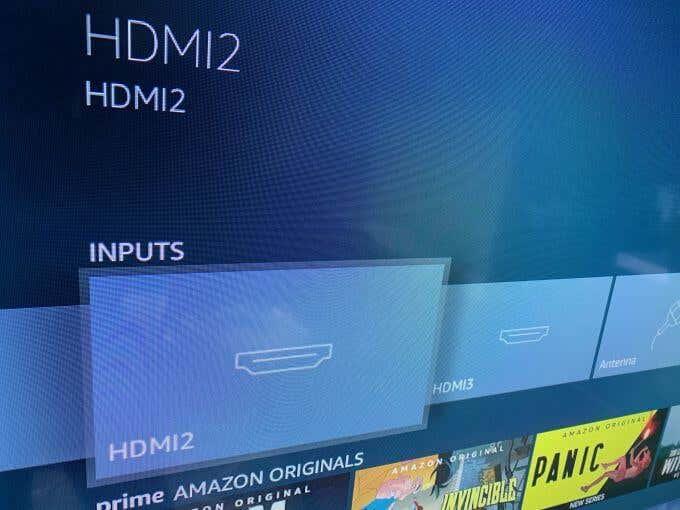
- Перевірте кожне з’єднання на спліттері, щоб переконатися, що всі вони працюють належним чином.
Якщо у вас є більше ніж один розгалужувач, наприклад один для входів HDMI і один для входів AV, ви захочете підключити кожен з них до іншого входу на телевізорі, оскільки підключення одного розгалужувача до телевізора через інший розгалужувач може не працювати або значно погіршується якість зображення.
Це означає, що якщо ви використовуєте другий розгалуж��вач, єдиним додатковим кроком для перемикання між розгалужувачами є зміна вхідного джерела на вашому телевізорі.
Використання кількох консолей на одному телевізорі
Такий спосіб використання спліттера дуже ефективний, оскільки його можна використовувати для багатьох приставок для одного телевізора. До телевізора можна під’єднати стільки розгалужувачів, скільки дозволено для нього входів HDMI або AV.
Після цього у вас має бути надзвичайно функціональна ігрова система, де всі ваші консолі будуть дуже легко доступними, незалежно від того, у що ви хочете грати.